
Diese Software hält Ihre Treiber am Laufen und schützt Sie so vor gängigen Computerfehlern und Hardwarefehlern. Überprüfen Sie jetzt alle Ihre Treiber in 3 einfachen Schritten:
- DriverFix herunterladen (verifizierte Download-Datei).
- Klicken Scan starten um alle problematischen Treiber zu finden.
- Klicken Treiber aktualisieren um neue Versionen zu erhalten und Systemstörungen zu vermeiden.
- DriverFix wurde heruntergeladen von 0 Leser in diesem Monat.
Netflix ist eine beliebte Streaming-Plattform für Filme und Fernsehsendungen, aber viele Benutzer berichteten Diese Netflix-Version ist nicht kompatibel Error. Dies ist ein häufiges Netflix-Problem, und das Unternehmen hat versucht, das Problem auf seiner offiziellen Website zu beheben. Netflix sagt, dass es sich um ein Kompatibilitätsproblem handelt; Es gibt jedoch keine klare Lösung, um das Problem dauerhaft zu beheben.
In diesem Artikel werfen wir einen Blick auf die bestmöglichen Lösungen, um diesen Netflix-Fehler auf Ihrem Windows-PC zu beheben.
So beheben Sie Ihr Gerät ist nicht mit dieser Version des Netflix-Fehlers kompatibel?
- Starten Sie Ihren PC neu
- Netflix-App deinstallieren und neu installieren
- Beheben Sie die Browserprobleme
1. Starten Sie Ihren PC neu
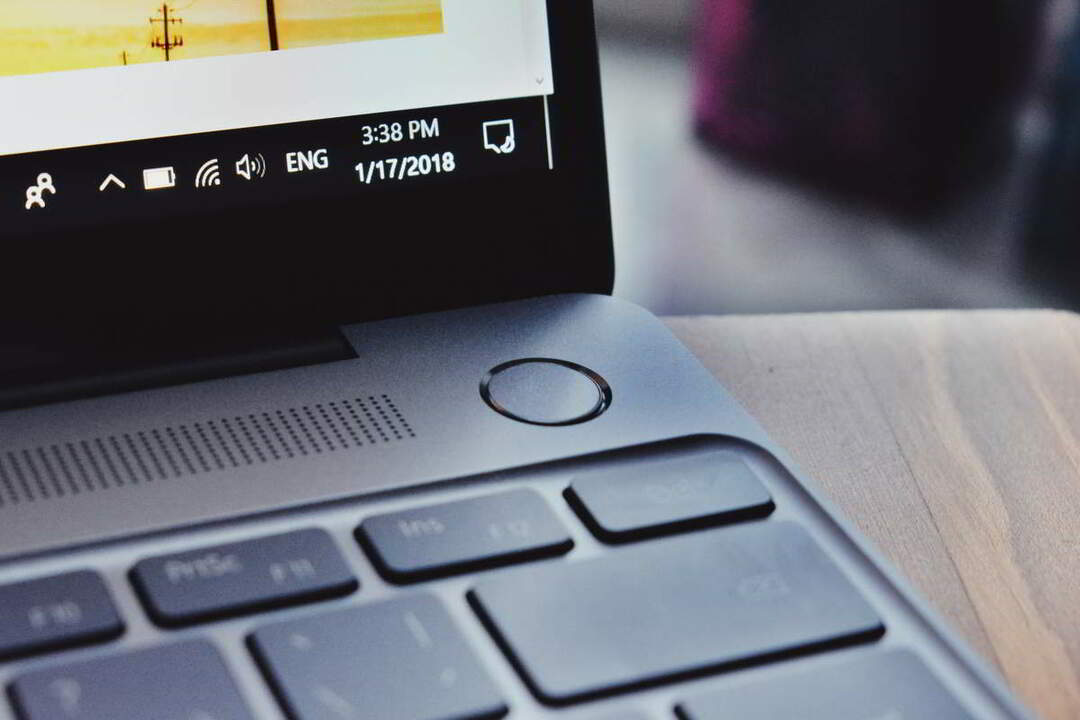
Beginnen Sie mit einer einfachen Lösung und starten Sie den PC neu. Dies sollte das Problem beheben, falls ein vorübergehender Fehler das Problem verursacht Diese Netflix-Version ist nicht kompatibel Error.
2. Netflix-App deinstallieren und neu installieren
Eine weitere schnelle Lösung zur Behebung Diese Netflix-Version ist nicht kompatibel Fehler besteht darin, die App zu deinstallieren und neu zu installieren. Hier ist, wie es geht.
- Öffne das Einstellungen-App ein gehen zu Apps.
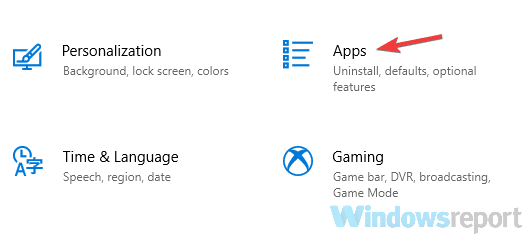
- Suchen Sie die Netflix-App in der Liste und deinstallieren Sie es.
- Laden Sie es nach Abschluss des Vorgangs erneut von der herunter Windows Store.
- LESEN SIE AUCH: So sehen Sie die Champions League LIVE auf Ihrem PC (Top-Stream-Qualität)
3. Beheben Sie die Browserprobleme
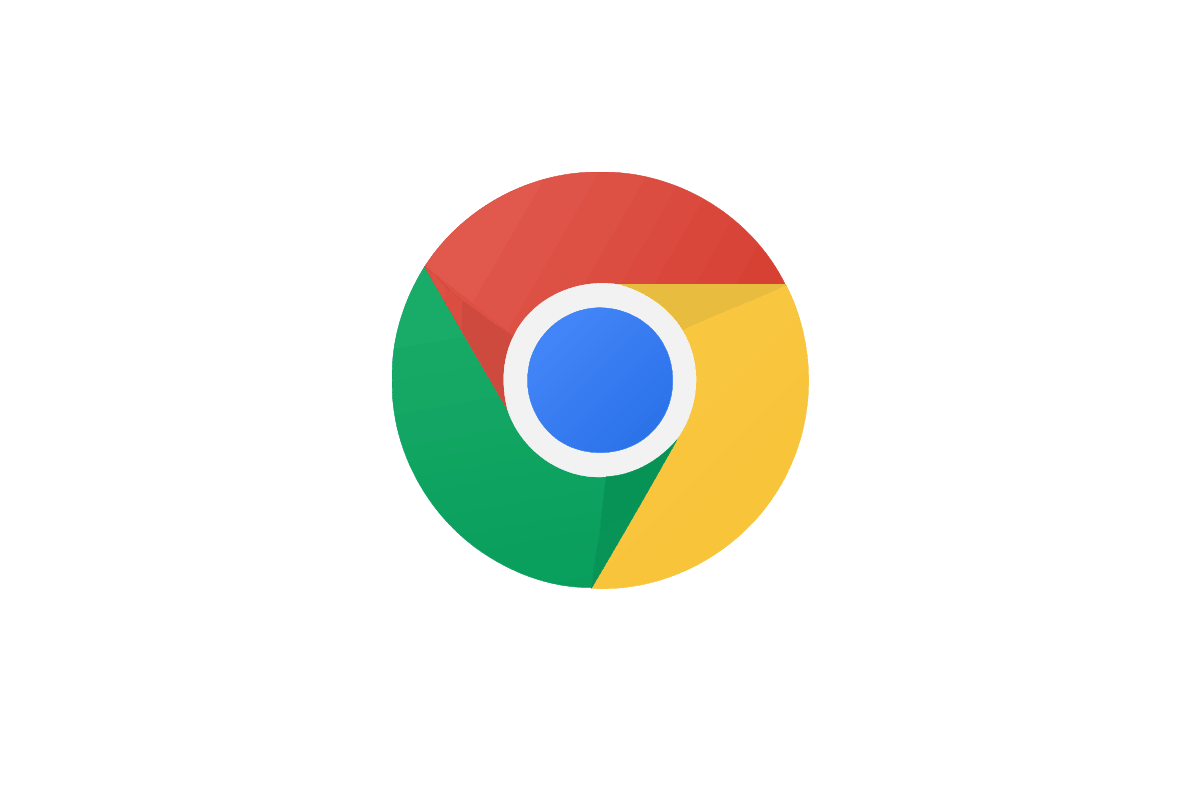
Wenn der Fehler bei der Verwendung von Netflix in Ihrem Webbrowser auftritt, führen Sie diese Schritte aus.
- Browser-Cookies löschen - Gehe zu Netflix.com/clearcokkies. Dadurch werden Sie vom Netflix-Konto abgemeldet und auch Cookies für den Netflix-Dienst gelöscht. Melden Sie sich erneut an, um nach Verbesserungen zu suchen.
- Antivirus deaktivieren – Manchmal kann das Antivirenprogramm den Netflix-Player stören, was zu einem Fehler führt. Versuchen Sie, Ihr Antivirenprogramm vorübergehend zu deaktivieren, um zu sehen, ob es einen Unterschied macht. Wenn dies der Fall ist, müssen Sie möglicherweise das Antivirenprogramm aktualisieren oder Netflix zur Whitelist hinzufügen.
- Prüfe deine Internetverbindung – Wenn Sie Ihr Mobilfunkgerät verwenden, um Ihren PC mit dem Netzwerk zu verbinden, unterstützt Ihr Dienst möglicherweise kein Streaming. Stellen Sie sicher, dass der Netzwerkdienstanbieter Streaming unterstützt, und prüfen Sie, ob Ihr Netzwerk die Mindestanforderungen für das Streaming erfüllt.
- Versuchen Sie es mit einem anderen Browser – Wenn der Fehler im Chrome-Browser auftritt, versuchen Sie es mit Microsoft Edge, Feuerfuchs oder Oper um zu überprüfen, ob es sich um einen browserspezifischen Fehler handelt
Wenn Sie alle in diesem Artikel aufgeführten Lösungen befolgen, sollten Sie in der Lage sein, das Problem zu beheben Diese Netflix-Version ist nicht kompatibel Fehler auf Ihrem Windows 10-PC.
Teilen Sie uns in den Kommentaren unten mit, ob Ihnen diese Lösungen bei der Behebung des Problems geholfen haben.
VERWANDTE ARTIKEL, DIE SIE MÖGEN:
- Top 4 VPNs für einen Monat mit Tor-, Torrent- und Netflix-Unterstützung
- Kostenlose* VPNs, die mit Netflix funktionieren [2019 Guide]
- 4 beste DLNA-Server-Software zum Streamen von HQ-Medieninhalten
![FIX: PureVPN funktioniert nicht mit Netflix [7+ getestete Methoden]](/f/53526e993b1c61e652441d6b2432c7bf.jpg?width=300&height=460)
![FIX: Netflix verzögert sich unter Windows 10 [SCHRITT-FÜR-SCHRITT-ANLEITUNG]](/f/cbf30cc00d41f5f970cc8626be1b30c4.jpg?width=300&height=460)
![FIX: Netflix VPN-Fehler [10 Lösungen, um es endgültig zu beheben]](/f/085a960852e01a2080c0262901ecfdec.jpg?width=300&height=460)